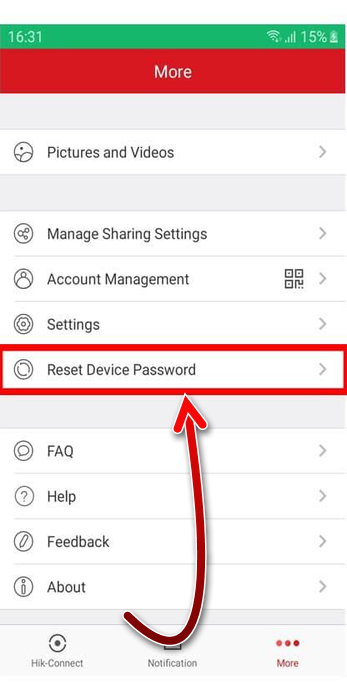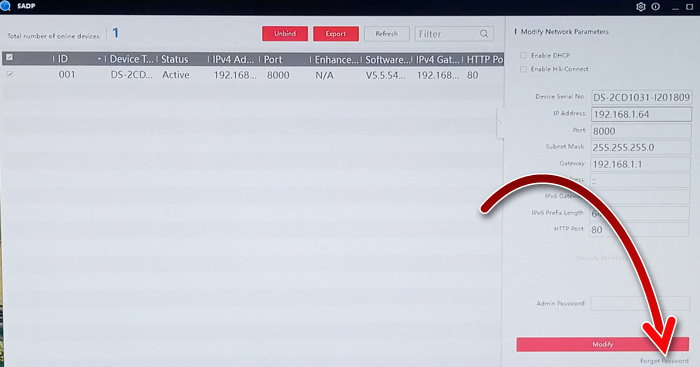Hikvision — это один из лидеров в области видеонаблюдения и безопасности. Компания производит различные виды камер видеонаблюдения, регистраторов, облачных сервисов и других продуктов для дома, офиса, промышленности и государственных учреждений. Иногда может возникнуть необходимость сбросить пароль на камере Hikvision. Это может быть связано с тем, что вы забыли пароль, камера не подключается к сети, вы хотите изменить настройки камеры или по другой причине. Существует несколько способов сбрасывания пароля на камере Hikvision. В этой статье мы рассмотрим четыре основных.
Сброс пароля через приложение Hik-Connect
Приложение Hik-Connect — это мобильное приложение для удаленного доступа к камерам видеонаблюдения Hikvision. С помощью этого приложения вы можете просматривать видео в режиме реального времени, управлять устройствами, получать уведомления о событиях и многое другое.
Для сброса пароля через приложение Hik-Connect вам нужно выполнить следующие шаги:
- Запустите приложение Hik-Connect на вашем смартфоне или планшете и войдите в свою учетную запись.
- Выберите устройство, на котором вы хотите сбросить пароль, и нажмите на значок шестеренки в правом верхнем углу экрана.
- Выберите опцию “Сбросить пароль” (или «Reset device pasword») и следуйте инструкциям на экране.
- Введите новый пароль и подтвердите его.
Преимущества этого способа следующие:
- Простота и скорость сброса пароля.
- Не требует подключения камеры к компьютеру или роутеру. Достаточно иметь мобильное устройство с нужным приложением и доступ к аккаунту, к которому подключена камера.
Недостатки способа такие:
- Требует наличия интернета и учетной записи Hik-Connect.
- Требует предварительной активации устройства в приложении Hik-Connect.
Сброс пароля через программу SADP
Программа SADP (Search Active Device Protocol) — это компьютерная программа для поиска и настройки устройств Hikvision в локальной сети. С помощью этой программы вы можете обновлять прошивку устройств, экспортировать информацию об устройствах, сбрасывать пароль и настраивать другие параметры.
Для сброса пароля через программу SADP вам нужно выполнить следующие шаги:
- Скачайте и установите программу SADP на ваш компьютер с официального сайта Hikvision, если у вас её ещё нет.
- Подключите камеру к компьютеру или роутеру сетевым кабелем.
- Запустите программу SADP и найдите устройство в списке.
- Выберите опцию “Forgot Password” и введите серийный номер камеры и дату производства, если потребуется. Эти сведения указываются на корпусе камеры или в документации к ней.
- Получите код активации по электронной почте или телефону, который вы указали при регистрации устройства.
- Введите код активации и новый пароль.
Преимущества данного способа такие:
- Надежность и безопасность сброса пароля.
- Не требует наличия интернета и учетной записи Hik-Connect.
Недостатки этого способа:
- Требует подключения камеры к компьютеру или роутеру.
- Требует знания серийного номера и даты производства.
Сброс пароля через веб-интерфейс
Веб-интерфейс — это веб-страница, на которой вы можете получить доступ к настройкам камеры через браузер. С помощью веб-интерфейса вы можете изменять параметры видео, аудио, сети, записи и другие настройки камеры.
Для сброса пароля через веб-интерфейс вам нужно выполнить следующие шаги:
- Подключите камеру к компьютеру или роутеру сетевым кабелем.
- Узнайте IP-адрес камеры через программу SADP или другим способом.
- Введите IP-адрес камеры в браузере, в адресную строку и войдите в веб-интерфейс с логином admin и паролем 12345 (это пароль по умолчанию).
- Перейдите в раздел “Система” и выберите опцию “Сбросить пароль”.
- Введите новый пароль и подтвердите его.
Преимущества этого способа:
- Доступность и гибкость способа сброса пароля.
- Не требует наличия интернета и учетной записи Hik-Connect.
Недостатки этого способа:
- Требует подключения камеры к компьютеру или роутеру.
- Требует знания IP-адреса камеры.
Сбрасываем пароль через кнопку Reset
Кнопка Reset — это маленькая кнопка на корпусе камеры или внутри камеры, которая служит для восстановления заводских настроек камеры. С помощью этой кнопки вы можете сбросить пароль и другие параметры.
Для сброса пароля через кнопку Reset вам нужно выполнить следующие шаги:
- Отключите питание камеры.
- Найдите кнопку Reset на корпусе или внутри камеры. Для этого может потребоваться открутить или открыть корпус.
На фото показано размещение кнопки Reset на некоторых моделях камер Hikvision. - Нажмите и удерживайте кнопку Reset на 10-15 секунд.
- Подключите питание камеры и дождитесь загрузки камеры.
- Войдите в веб-интерфейс с логином admin и паролем 12345 (это пароль по умолчанию).
- Измените пароль на свой.
Преимущества этого способа:
- Простота и универсальность сброса пароля.
- Не требует наличия интернета, учетной записи Hik-Connect, серийного номера, даты производства или IP-адреса камеры.
Недостатки этого способа:
- Требует физического доступа к камере.
- Потеря всех настроек камеры после осуществления сброса.
В этой статье мы рассмотрели четыре основных способа сброса пароля на камере Hikvision. Каждый из этих методов имеет свои преимущества и недостатки, поэтому выбор способа зависит от вашей ситуации. Например, если у вас есть интернет и учетная запись Hik-Connect, вы можете использовать приложение Hik-Connect для сброса пароля. Если у вас нет интернета или учетной записи Hik-Connect, вы можете использовать программу SADP или веб-интерфейс для сброса пароля. Если вы не знаете серийный номер или дату производства камеры, вы можете использовать кнопку Reset для сброса пароля.
Если у вас возникли какие-либо трудности или вопросы по сбросу пароля на камере Hikvision, вы можете обратиться к официальному сайту Hikvision или технической поддержке Hikvision за дополнительной помощью или консультацией.
Посмотрите видео о сбросе пароля на камере Hikvision.